احصل على إجابات سريعة على الأسئلة المتداولة حول استخدام Outlook لنظام التشغيل iOS و Android.
لتبادل الرسائل باستخدام وكيل دعم من داخل التطبيق، افتح Outlook mobile وانتقل إلى الإعدادات > المساعدة والملاحظات > الاتصال بالدعم. للحصول على مزيد من التفاصيل، يمكنك الاطلاع على احصل على التعليمات في التطبيق لـ Outlook mobile.
أسئلة حول حساب البريد الإلكتروني:
أين يمكنني تنزيل تطبيق Outlook للأجهزة المحمولة ؟
من موفر البريد الإلكتروني الخاص بي ؟
ما هو نوع حساب البريد الإلكتروني الذي أملكه ؟
الأسئلة الأخرى
كيف يمكنني الحصول على المساعدة في تطبيق Outlook ؟
كيف يمكنني استيراد تقويم POP الخاص بي في Outlook لسطح المكتب إلى Outlook للأجهزة المحمولة ؟
كيف يمكنني استيراد جهات اتصال POP الخاص بي في Outlook لسطح المكتب إلى Outlook للأجهزة المحمولة ؟
كيف يمكنني حفظ جهات اتصال Outlook إلى تطبيق "جهات الاتصال" المضمن في هاتفي ؟
كيف يمكنني إضافة جهات الاتصال أو تحريرها في Outlook ؟
هل يمكنني حفظ صور جهات اتصال Outlook الخاصة بي إلى تطبيق "جهات الاتصال" المضمن في هاتفي ؟
تلميح: انقر فوق هنا للحصول على المزيد من الأسئلة المتداولة حول موضوعات Outlook للأجهزة المحمولة مثل الإعدادات, علبة الوارد المركزة, الإعلامات والأصوات, و التقويم.
أين يمكنني تنزيل تطبيق Outlook للأجهزة المحمولة ؟
افتح متجر Google Play لنظام التشغيل (Android) أو متجر التطبيقات لنظام التشغيل (iOS) وابحث عن "Microsoft Outlook". اضغط على "تثبيت".
إذا كنت تعمل على جهازك المحمول، فانقر فوق أحد الارتباطات الموجودة أدناه:
ملاحظة: إذا كان جهازك المحمول غير متوافق مع تطبيق Outlook للأجهزة المحمولة، يمكنك إعداد البريد الإلكتروني الخاص بك باستخدام التطبيق المضمن على جهازك.
من موفر البريد الإلكتروني الخاص بي ؟
|
نوع الـ حساب |
الوصف |
|---|---|
|
Outlook.com |
حساب بريد إلكتروني ينتهي بـ @outlook.com أو @hotmail.com أو @msn.com أو @live.com أو مجالات مخصصة مستضافة على Outlook.com أو مجالات دولية مثل @outlook.co.uk. |
|
Gmail |
خدمة Google للبريد الإلكتروني. للاطلاع على إعدادات خادم Gmail، راجع بدء استخدام IMAP وPOP3. |
|
Yahoo! البريد |
Yahoo! خدمة البريد الإلكتروني. لـ Yahoo! إعدادات الخادم, راجع إعدادات خادم IMAP لـ Yahoo!. إعدادات خادم البريد الإلكتروني أو POP لـ Yahoo Mail. |
|
iCloud |
خدمة Apple للبريد الإلكتروني. لا يدعم iCloud POP. اطلع على إعدادات خادم البريد لعملاء iCloud. |
|
Microsoft 365 |
حساب بريد إلكتروني للعمل أو لمؤسسة تعليمية المستضاف بواسطة Microsoft 365 للأعمال. قد تنتهي الحسابات بـ @yourdomain.onmicrosoft.com، @yourdomain.com، @yourschool.edu وما إلى ذلك. إذا لم تكن متأكداً، فتحقق من ذلك مع مسؤول حساب بريدك الإلكتروني. إعدادات حسابي IMAP وPOP. |
|
Exchange حساب |
حساب البريد الإلكتروني للعمل أو المؤسسة التعليمية المستضاف بواسطة Exchange. توجد مجالات مخصصة في Exchange، وقد تنتهي بـ @yourdomain.com أو @yourschool.edu. إذا كانت مؤسستك تستخدم Outlook Web App أو Outlook علي الويب، فيمكنك محاولة التحقق من إعدادات الخادم الخاص بك في إعدادات حساب POP و IMAP. إذا كانت لديك أي أسئلة، فاسأل مسؤول الحساب الخاص بك. |
|
POP أو IMAP |
إن POP أو IMAP عبارة عن بروتوكول بريد إلكتروني يُستخدم لتنزيل البريد الإلكتروني على جهازك. مع كل من POP و IMAP، ستتم مزامنة بريدك الإلكتروني فقط. ولن تتم مزامنة التقويم أو جهات الاتصال. تحقق من موفر البريد الإلكتروني أو المسؤول الخاص بك إذا لم تكن متأكداً مما إذا كان يجب استخدام POP أو IMAP. تحقق من موقع الويب أو اتصل بموفر البريد الإلكتروني واستخدم هذا الدليل سهل الاستخدام للحصول على إعدادات الخادم المطلوبة منها. |
ما هو نوع حساب البريد الإلكتروني الذي أملكه ؟
هل أنت غير متأكد من نوع الحساب الذي تستخدمه ؟ تحقق من موفر البريد الإلكتروني الخاص بك. أو إذا تم إعداد حساب البريد الإلكتروني الذي تحاول إضافته مسبقاً على جهاز كمبيوتر شخصي أو جهاز Mac باستخدام برنامج Outlook، فجرّب التالي.
-
على الكمبيوتر الشخصي أو جهاز Mac الذي تم فيه تثبيت Outlook، افتح Outlook حدد الملف > المعلومات > إعدادات الحساب.
-
في النافذة إعدادات الحساب، حدد العمود النوع لعرض نوع الحساب الذي تملكه.
ما هي إعدادات خادم البريد الإلكتروني الخاص بي ؟
يمكن العثور على إعدادات خادم البريد الإلكتروني لمعظم موفري الخدمة بسهولة عبر الإنترنت وذلك بالبحث في الويب ببساطة. قد تتوفر هذه المعلومات لدى المضيف أو موفر البريد الإلكتروني الخاص بك. وإذا يكن كذلك، سيلزم طلب هذه المعلومات منه لكي تتمكن من إعداد البريد الإلكتروني على جهازك المحمول.
اطلع على إعدادات الخادم التي سيتم طلبها من موفر البريد الإلكتروني لدليل سهل الاستخدام على أي سؤال يجب طرحه.
إعدادات الخادم لـ Microsoft 365 للأعمال
-
استخدم outlook.office365.com لإعدادات خادم البريد الوارد.
-
استخدم smtp.office365.com لإعدادات خادم SMTP للبريد الصادر.
-
منفذ (SMTP) للبريد الصادر 587.
إعدادات الخادم لـ Outlook.com
-
استخدم eas.outlook.com لخادم البريد الوارد
الإعدادات.ملاحظة: بالنسبة لحسابات Outlook.com IMAP أو POP,
استخدم imap-mail.outlook.com لكل من IMAP و pop-mail.outlook.com لـ POP. -
استخدم smtp-mail.outlook.com لإعدادات خادم SMTP للبريد الصادر.
-
منفذ البريد الوارد 993 لـ IMAP أو 995 لـ POP.
كيف أقوم بتغيير كلمة المرور ؟
لا يمكنك تغيير كلمة مرور البريد الإلكتروني من تطبيق البريد الإلكتروني. لتغيير كلمة المرور لحساب البريد الإلكتروني، قم بالوصول إلى بريدك الإلكتروني من مستعرض إنترنت. بعد تسجيل الدخول، ستتمكن من تغيير كلمة المرور الخاصة بك. غالباً، سيكون خيار تغيير كلمة المرور ضمن حسابك أو إعدادات ملف التعريف.
-
سجّل دخولك إلى حساب البريد الإلكتروني من الويب.
ملاحظة: على سبيل المثال، إذا كان لديك حساب @hotmail.com، تفضل بزيارة outlook.com
-
ابحث ضمن إعدادات ملف التعريف أو إعدادات الحساب.
-
قم بتغيير كلمة المرور.
-
سيقوم تطبيق Outlook للأجهزة المحمولة بالكشف عن التغييرات وستتم مطالبتك بتسجيل الدخول مرة أخرى باستخدام كلمة المرور الجديدة.
ملاحظة: يمكنك أيضاً حذف حساب بريدك الإلكتروني وإعادة إضافته إذا كنت تواجه مشكلة في تحديثه.
إذا قمت بتغيير كلمة المرور لحساب البريد الإلكتروني وهو أيضاً حساب Microsoft الخاص بك، فقد تحتاج إلى تسجيل الدخول مرة أخرى على تطبيقات Microsoft ومواقع الويب الأخرى.
هل يمكنني إضافة حساب POP الخاص بي إلى Outlook ؟
على الرغم من أننا لا نعتمد حالياً حسابات POP، يمكنك حل المشكلة عبر إضافة حساب POP في حساب Outlook.com ثم إعداد حساب Outlook.com في التطبيق. للحصول علي الإرشادات، راجع إعداد حساب بريد POP الإلكتروني في Outlook for iOS أو Android و إعدادات حساب POP و IMAP.
كيف يمكنني استيراد تقويم حساب POP الخاص بي في Outlook لسطح المكتب إلى Outlook للأجهزة المحمولة ؟
إذا كنت تستخدم تقويماً محلياً في Outlook لسطح المكتب على الكمبيوتر الشخصي (أي بواسطة حساب بريد POP الإلكتروني)، يمكنك تصدير التقويم ومزامنته إلى هاتفك باستخدام حساب Outlook.com. لمزيد من الإرشادات، راجع مشاركة تقويم Outlook على Outlook.com.
بعد اتباع خطوات حفظ التقويم واستيراده، قم ببساطة بإضافة حساب Outlook.com إلى Outlook لـ iOS أو Android. راجع إعداد حساب بريد POP الإلكتروني في Outlook for iOS أو Android لمزيد من المعلومات.
كيف يمكنني استيراد جهات اتصال حساب POP الخاص بي في Outlook لسطح المكتب إلى Outlook للأجهزة المحمولة ؟
إذا أضفت جهات اتصال محلياً إلى Outlook لسطح المكتب على الكمبيوتر الشخصي، كتلك المقترنة بحساب POP، يمكنك تصديرها ومزامنتها إلى هاتفك باستخدام حساب Outlook.com.
-
قم بإنشاء حساب Outlook.com جديد، أو قم بتسجيل الدخول إلى حساب موجود هنا.
-
حدد مشغّل التطبيق في الزاوية العلوية اليمنى، ثم حدد الأشخاص.
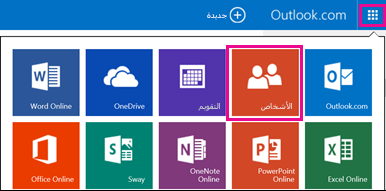
-
حدد بدء الاستيراد ضمن استيراد جهات الاتصال.
-
حدد إصدار Outlook على الشاشة التالية، واتبع الإرشادات لنسخ جهات الاتصال المحلية إلى حساب Outlook.com من تطبيق Outlook لسطح المكتب على الكمبيوتر الشخصي.
-
بعد استيراد جهات الاتصال إلى Outlook.com، قم ببساطة بإضافة حساب Outlook.com إلى Outlook لـ iOS أو Android. راجع إعداد حساب بريد POP الإلكتروني في Outlook for iOS أو Android لمزيد من المعلومات.
كيف يمكنني حفظ جهات اتصال Outlook الخاصة بي إلى تطبيق جهات الاتصال الافتراضي على iOS و Android ؟
بينما يمكنك إدارة جهات الاتصال الخاصة بك بالكامل في Outlook، يمكنك أيضًا حفظ جهات الاتصال الخاصة بك في تطبيق جهات الاتصال الافتراضي على iOS و Android. يتيح لك ذلك رؤية اسم جهة الاتصال بسهولة عندما تتلقى مكالمة أو رسالة نصية منهم، وعرض جميع معلومات الاتصال الخاصة بهم مباشرة في تطبيق “جهات الاتصال” المدمج.
بسبب إمكانيات أنظمة التشغيل iOS و Android الأساسية، تختلف طريقة عمل هذا بشكل طفيف حسب النظام الأساسي.
-
في نظام التشغيل iOS، يوفر Outlook دفعًا أحادي الاتجاه من معلومات جهة الاتصال من Outlook إلى هاتفك. يجب إجراء جميع جهات الاتصال والتغييرات المضافة حديثًا في تطبيق Outlook، ويمكن تصدير هذه التغييرات إلى تطبيق جهات الاتصال المدمج وخدمة البريد الإلكتروني. ملاحظة، يجب تجنب إجراء عمليات التحرير في تطبيق "جهات الاتصال". لن تتم مزامنة عمليات التحرير التي تم إجراؤها في تطبيق "جهات الاتصال" إلى Outlook أو خدمة البريد الإلكتروني، وستتم الكتابة فوقها في المرة التالية التي يقوم فيها Outlook بالمزامنة إلى تطبيق "جهات الاتصال”.
-
في نظام التشغيل Android، يمكن أن يقوم Outlook بالمزامنة بالكامل باستخدام تطبيق "جهات الاتصال". بالتالي، يمكن للمستخدمين اختيار إضافة جهات اتصال جديده أو إجراء تغييرات إما في تطبيق Outlook أو باستخدام تطبيق "جهات الاتصال" المضمن في Android. ستتم مزامنة التغييرات التي تم إجراؤها في أي موقع بخدمة البريد الإلكتروني.
لحفظ جهات الاتصال الخاصة بك بالتطبيق المحلي في iOS (بما في ذلك معرف الطالب)، انتقل إلى حسابك ضمن إعدادات واضغط على حفظ جهات الاتصال.
لتمكين مزامنة الاتصال الكاملة على نظام التشغيل Android، انتقل إلى حسابك ضمن إعدادات واضغط على مزامنة جهات الاتصال.
إذا كنت تريد إزالة جهات الاتصال في وقت لاحق، يمكنك تبديل رمز التبديل في Outlook ستتم إزالته من تطبيق جهات الاتصال المضمن علي هاتفك.
كيف يمكنني إضافة جهات الاتصال أو تحريرها في Outlook ؟
يسمح لك Outlook for iOS و Android بإضافة جهات اتصال وتحريرها لحسابات Outlook.com وحسابات Microsoft 365.
-
لإنشاء جهة اتصال جديدة في Outlook لنظام التشغيل iOS، اضغط على شريط البحث الموجود بالقرب من أسفل الشاشة.
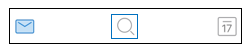
-
اضغط على إنشاء +.
يمكنك أيضًا إضافة جهة اتصال جديدة مباشرةً من رسالة أو حدث من خلال الضغط على اسم أحد الأشخاص ثم الضغط على إضافة جهة اتصال.
بعد إضافة جهة اتصال، يمكنك تحرير المعلومات الخاصة بها من خلال فتح جهة الاتصال والضغط على الزر تحرير. ستتم مزامنة أي تغييرات تم إدخالها في Outlook for iOS و Android وتوفرها علي كل إصدارات Outlook.
هل يمكنني إضافة الصور أو الأفاتارات لجهات اتصال Outlook إلى تطبيق جهات الاتصال الافتراضي على الهاتف ؟
القدرة علي تصدير الأفاتارات إلى تطبيق الهاتف الأصلي غير مدعومة حاليًا علي أجهزة iOS.
بالنسبة إلى الأجهزة التي تعمل بنظام Android، يمكنك مزامنة الأفاتارات مع تطبيق “جهات الاتصال” الأصلي شريطة تشغيل مزامنة جهات الاتصال في إعدادات Outlook.
ملاحظة: يجب أن تكون متصلًا بشبكة Wi-fi ومتصلًا بشاحن لبدء المزامنة.
كيف يمكنني الحصول على المساعدة في تطبيق Outlook ؟
يتوفر تطبيق Outlook للأجهزة المحمولة بدعم مضمن حيث يمكنك البحث بسهولة عن موضوع "التعليمات" المطلوبة، أو حتى بدء محادثة مع وكيل دعم.
في تطبيق Outlook، انتقل إلى إعدادات > التعليمات والملاحظات. إذا لزم المزيد من التفاصيل حول كيفية تحقيق ذلك، فاطلع على احصل على تعليمات حول Outlook لنظامي التشغيل iOS و Android.











